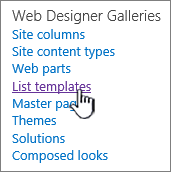Listasablonok kezelése
Hatókör
Testre szabott Microsoft SharePoint listák újrafelhasználása listasablonokkal. A sablonok a mezőket, a képleteket, a formázást és szükség esetén az adatokat is mentik. A sablonok letölthetők archiválásra, vagy feltölthetők egy másik webhelyre.
Fontos:
-
SharePoint csoporthoz csatlakoztatott csapatwebhelyek jelenleg nem támogatják a listasablonokat.
-
Más SharePoint webhelyek esetén engedélyezze a parancsprogramok számára a listasablonok használatát. További információ: Egyéni szkript engedélyezése vagy letiltása.
-
Nyissa meg a sablonként menteni kívánt listát.
-
Ha SharePoint van, válassza a Beállítások
Más verziókban a menüszalagon válassza a Lista, majd a Listabeállítások lehetőséget.
-
Az Engedélyek és kezelés oszlopban válassza a Lista mentése sablonként lehetőséget.
Megjegyzés: Ha nem látja a Lista mentése sablonként lehetőséget, előfordulhat, hogy a szervezet SharePoint-rendszergazdája letiltotta az egyéni parancsfájlokat , így a webhelygazdák és a webhelytulajdonosok nem hozhatnak létre új elemeket, például sablonokat, megoldásokat, témákat és súgófájlgyűjteményeket.
Megjelenik a Mentés sablonként lap.
-
A Fájlnév mezőbe írja be a sablonfájlhoz használandó fájlnevet.
Megjegyzés: Ne adjon hozzá fájlkiterjesztést a fájlnévhez. A rendszer automatikusan hozzáadja az .stp fájlkiterjesztést.
-
A Sablon neve mezőben adja meg a sablon listasablon-gyűjteményében megjeleníteni kívánt címet.
-
A Sablon leírása mezőben adja meg a sablon leírását. A leírás a jobb oldali részletek ablaktáblában jelenik meg a sablon a sablongyűjteményből való kiválasztásakor.
-
Ha az új listasablonba bele szeretné foglalni a listában jelenleg szereplő tartalmat, jelölje be a Tartalom belefoglalása jelölőnégyzetet. További információ: A listasablonok adatkorlátozásai.
Megjegyzés: Ez a lépés nem menti a listára esetleg alkalmazott biztonsági beállításokat. Ezért erősen javasoljuk, hogy mentse ezt a listasablont egy biztonságos helyre, hogy ne lehessen visszaállítani olyan személy számára, akinek nincs hozzáférése ehhez a tartalomhoz.
-
Válassza az OK gombot.
Ha minden jól megy, megjelenik a sikeres mentés megerősítését kérő képernyő.
Ha meg szeretné tekinteni az új listasablont a listasablontárban, válassza a Sablongyűjtemény hivatkozást.
-
válassza a Beállítások
-
A Web Designer Katalógusok oszlopban válassza a Listasablonok lehetőséget.
Megjegyzés: Ez a lehetőség csak a Listák kezelése engedéllyel rendelkező felhasználóknak jelenik meg. A webhelytulajdonosok alapértelmezés szerint rendelkeznek ezzel az engedéllyel.
Megjelenik a Listasablontár lap.
-
A frissíteni kívánt listasablon szerkesztési oszlopában válassza a Szerkesztés
-
Válassza az Elem törlése lehetőséget, majd a megerősítéshez kattintson az OK gombra.
-
Válassza a Beállítások
-
A Web Designer Katalógusok oszlopban válassza a Listasablonok lehetőséget.
Megjegyzés: Ez a lehetőség csak a Listák kezelése engedéllyel rendelkező felhasználóknak jelenik meg. A webhelytulajdonosok alapértelmezés szerint rendelkeznek ezzel az engedéllyel.
Megjelenik a Listasablontár lap.
-
A szerkeszteni kívánt listasablon Szerkesztés oszlopában válassza a Szerkesztés
-
Szerkessze a módosítani kívánt információkat, majd kattintson az OK gombra.
Megjegyzés: A következő lépések végrehajtásához írási engedélyekkel kell rendelkeznie ahhoz a mappához vagy hálózati megosztáshoz, amelybe a listasablonfájlt le szeretné tölteni.
-
Válassza a Beállítások
-
A Web Designer Katalógusok oszlopban válassza a Listasablonok lehetőséget.
Megjegyzés: Ez a lehetőség csak a Listák kezelése engedéllyel rendelkező felhasználóknak jelenik meg. A webhelytulajdonosok alapértelmezés szerint rendelkeznek ezzel az engedéllyel.
Megjelenik a Listasablontár lap.
-
A Név oszlopban válassza ki a letölteni kívánt listasablon hivatkozását.
-
A böngésző fájlletöltési párbeszédpanelén a fájl letöltéséhez válassza a Mentés vagy a Mentés másként lehetőséget.
A fájlrendszer egy fájljába letöltött listasablonokat feltöltheti a listasablontárba. Az alábbi lépésekhez olvasási engedéllyel kell rendelkeznie ahhoz a mappához vagy hálózati megosztáshoz, amely a listasablonfájlt tartalmazza.
Megjegyzések:
-
A listasablonfájlok az .stp fájlkiterjesztést használják.
-
A listasablonok csak azon olyan típusú webhelyen vagy munkaterületen alkalmazhatók, amelyen létrehozták. Ez azt jelenti, hogy egy Értekezlet-munkaterület webhelyen létrehozott listasablon nem használható Teams-webhelyen. A Teams-webhelyen létrehozott listasablonok azonban egy másik Teams-webhelyen is használhatók.
-
Válassza a Beállítások
-
A Web Designer Katalógusok oszlopban válassza a Listasablonok lehetőséget.
Megjegyzés: Ez a lehetőség csak a Listák kezelése engedéllyel rendelkező felhasználóknak jelenik meg. A webhelytulajdonosok alapértelmezés szerint rendelkeznek ezzel az engedéllyel.
Megjelenik a Listasablontár lap.
-
A menüszalagon válassza a Dokumentum feltöltése lehetőséget.
Ekkor megjelenik a Sablon hozzáadása lap.
-
A feltölteni kívánt listasablonhoz adja meg az elérési utat és a fájlnevet (a fájlkiterjesztést is beleértve), vagy a fájl kiválasztásához válassza a Tallózás lehetőséget.
-
Válassza ki, hogy felül kívánja-e írni a már létező fájlokat. Alapértelmezés szerint a Meglévő fájl felülírása jelölőnégyzet be van jelölve.
Megjegyzés: Ha a Meglévő fájl felülírása jelölőnégyzet be van jelölve, a rendszer felülír egy olyan listasablont, amely már szerepel a tartalom-adatbázisban, és amelynek a neve megegyezik a feltöltött fájl nevével. Ha olyan listasablont próbál feltölteni, amely már létezik a tartalom-adatbázisban, és ez a jelölőnégyzet nincs bejelölve, hibaüzenet jelenik meg.
-
Válassza az OK gombot.
Megjegyzések
Listasablon tartalmának korlátozásai
Az adatokkal rendelkező listasablonok mentésének alapértelmezett korlátja 50 MB.
A naptárátfedéssel rendelkező listasablonok manuális módosítást igényelnek. Miután létrehozott egy új listát a sablonból, törölje az összes átfedést, és adja hozzá újra.
Nem támogatjuk a tárak sablonként való mentését dokumentumkészlettel. Amikor új tárat hoz létre egy dokumentumkészletet tartalmazó sablonnal, hibákat tapasztalhat.
Listasablon használata a SharePointban
Új listákat a mentett listasablonnal is létrehozhat, a többi sablonhoz hasonlóan. A listasablonok a sablongyűjteményben találhatók, és a többi alkalmazással és sablonnal együtt jelennek meg.
A listasablonok és listaalkalmazások használatáról további információt a Lista létrehozása a SharePointban című témakörben talál.